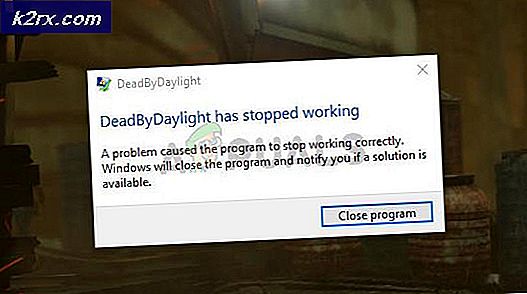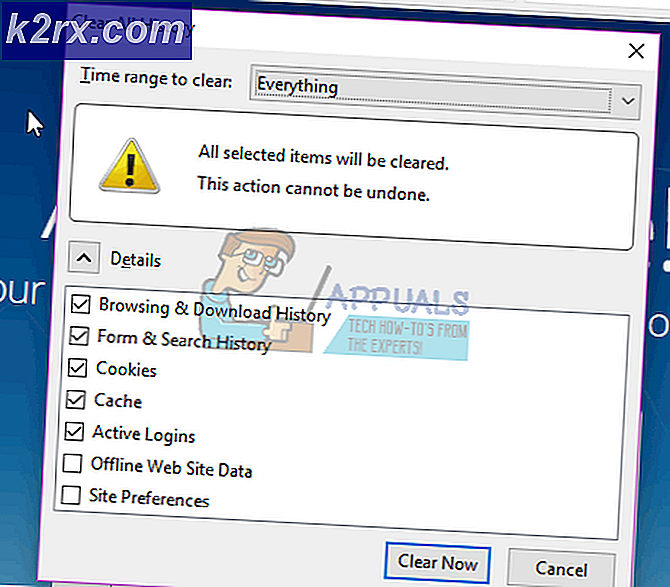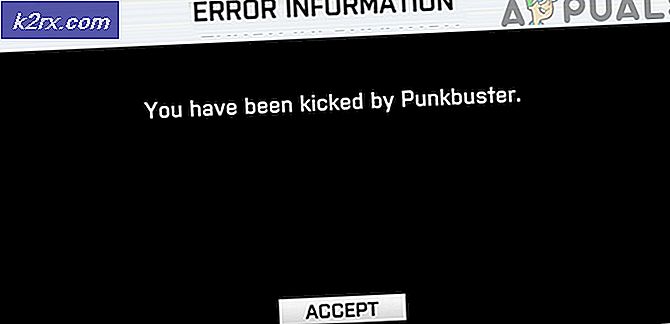Oplossing: kritieke systeemfout op het scherm
Gebruikers installeren vaak ongewenste software per ongeluk en dit veroorzaakt grote problemen met betrekking tot de prestaties van hun computer. Virussen en rootkits zijn niet het enige type kwaadaardige software dat kan zorgen dat uw computer langzamer werkt of slecht functioneert, maar dit zijn de gevaarlijkste soorten schadelijke programma's.
Er zijn echter ook potentieel ongewenste programma's (PUP) die vaak parallel met sommige freeware worden geïnstalleerd en hun primaire missie is om gebruikers op te lichten of te misleiden hun wachtwoorden, creditcardinformatie op te geven of geld te verzamelen dat claimt een soort van een behulpzame service. Laten we eens kijken waar deze fout over gaat.
Kritieke systeemstoring - gecompromitteerde Windows-beveiliging
Deze scam voor technische ondersteuning is een van de oudste in het boek en wordt vaak geïnstalleerd zonder toestemming of kennis van de gebruiker. Het kan niet worden geclassificeerd als een virus in de ware zin van het woord, aangezien het uw computer bij geen enkele bekende schade berokkent en zichzelf niet repliceert om uw computer te infecteren. Het toont dit bericht bij willekeurige gelegenheden en het vraagt de gebruiker om het nummer te bellen dat in het bericht wordt aangegeven.
Het lijdt geen twijfel dat de oproep zelf erg duur is en dat u waarschijnlijk een deel van uw persoonlijke gegevens en uw eigen telefoonnummer moet opgeven, wat kan leiden tot geld dat ontbreekt op uw kaart of zelfs tot identiteitsdiefstal. Kijk eens hoe je dit probleem kunt oplossen.
Oplossing 1: klik niet altijd op deze pop-upberichten
Het eerste dat u moet weten over deze berichten, is dat u nooit weet wat u van plan bent. Er zijn heel wat vrij verfijnde oplichters die de ervaring echt kunnen laten lijken op het echte werk en ze laten hun websites vaak lijken op websites van echte bedrijven zoals Microsoft.
- Probeer het bericht te sluiten zodra het verschijnt en negeer het totdat u aan de oplossing begint te werken.
- Waarschuw andere leden van uw huishouden of andere mensen die de computer misschien gebruiken er niet op te klikken.
- Begin meteen aan de oplossing te werken.
Oplossing 2: uw computer scannen en reinigen
Deze oplichting wordt vaak herkend door tools voor het verwijderen van virussen en malware en deze worden meestal effectief behandeld. Veel van deze tools zijn gratis of ze bieden een gratis proefversie die voldoende moet zijn om dit specifieke probleem in de tijd aan te pakken. Laten we beginnen.
- Download de Rkill-tool van de officiële site. Het is een hulpmiddel waarmee kwaadwillende processen kunnen worden gedood en voorkomen dat ze opnieuw worden uitgevoerd, waardoor u later de infectie effectiever kunt opruimen.
- Even geduld terwijl de tool verdachte processen opzoekt en beëindigt. Het kan een tijdje duren, afhankelijk van het aantal processen dat u uitvoert.
- Nadat Rkill klaar is met zijn taak, zal het u informatie tonen over wat het heeft bereikt en kunt u nu de tool verlaten. Start de computer NIET opnieuw op omdat deze schadelijke processen tijdens het opstarten opnieuw worden geladen en uw voortgang verloren gaat.
Aangezien we deze schadelijke processen hebben kunnen doden, kunt u zien dat de pop-up met foutberichten niet meer wordt weergegeven. We moeten het echter nog steeds van uw computer verwijderen om te voorkomen dat het wordt geladen nadat u uw computer opnieuw hebt opgestart. We raden aan dat u Malwarebytes Anti-Malware gebruikt als een van de beste tools die op de markt beschikbaar is als het gaat om het scannen van malware.
PRO TIP: Als het probleem zich voordoet met uw computer of een laptop / notebook, kunt u proberen de Reimage Plus-software te gebruiken die de opslagplaatsen kan scannen en corrupte en ontbrekende bestanden kan vervangen. Dit werkt in de meeste gevallen, waar het probleem is ontstaan door een systeembeschadiging. U kunt Reimage Plus downloaden door hier te klikken- Download Malwarebytes Anti-Malware gratis van hun officiële site.
- Installeer het door de instructies op het scherm te volgen en het hulpprogramma uit te voeren zodra de installatie is voltooid. Sluit alle programma's voordat u het scanproces start.
- Zodra u Malwarebytes opent, start het programma het automatische updateproces om de virusdatabase bij te werken.
- Wanneer de update is voltooid, klikt u op de knop Nu scannen onder aan het venster in het gedeelte Dashboard.
- Het scannen kan even duren, dus wees geduldig. Nadat het is voltooid, wordt een lijst weergegeven met alle bedreigingen die het hulpprogramma heeft geïdentificeerd, dus vink het vakje naast alle bedreigingen aan en klik op Geselecteerde quarantaine.
- Herstart je computer.
Er zijn nogal wat andere geweldige tools voor het verwijderen van virussen en je kunt deze ook proberen te gebruiken als je denkt dat Malwarebytes iets heeft gemist.
OPMERKING : bij sommige malware kunt u de installatiebestanden of de uitvoerbare bestanden van bekende antivirusprogramma's niet uitvoeren. Als dat het geval is, hernoem deze bestanden voordat u ze opent. Je kunt zelfs een aantal van hen (Rkill) onder verschillende bestandsnamen downloaden.
Oplossing 2: wis uw browser
Deze fouten worden meestal geassocieerd met uw browser, omdat u deze gebruikt om toegang te krijgen tot internet. Meestal manifesteert het foutbericht zich via browser-add-ons en extensies. Als u denkt dat het foutbericht gerelateerd is aan uw browser of opent in uw browser, probeer dan het volgende:
- Nadat het is weergegeven, gebruikt u de Ctrl + Shift + Esc-toetscombinatie om Taakbeheer te openen.
- Zoek uw browserproces op in Taakbeheer en klik op Taak beëindigen.
- Open uw browser opnieuw en controleer of het foutbericht opnieuw wordt geladen.
- Als dit het geval is, herhaalt u de stappen 1-3 enkele keren voordat u deze foutmelding ontvangt. Deze pagina kan niet worden geladen.
Als deze operatie mislukt, is er een geweldig alternatief dat niet veel tijd kost.
- Open uw browser indirect door te klikken op een link in een e-mail of iets dergelijks.
- Het tabblad met de foutmelding zou moeten verschijnen, maar open het niet.
- Klik op de kleine X-knop in de rechterhoek van het tabblad en blijf op het tabblad dat u opent via uw e-mail (of iets dergelijks).
- Klik op de drie stippen in de rechterbovenhoek van het scherm en open Instellingen.
- Zoek de opties Browsegegevens wissen en open Kies Wat wissen.
- Alles wissen.
- Open de extensiespagina van uw browser en zoek naar iets ongewoons.
Opmerking: deze instellingen verschillen van browser tot browser. Zorg er dus voor dat deze opties mogelijk niet direct zijn gelokaliseerd zoals beschreven in deze stappen, en ze zijn ook niet voor alle browsers hetzelfde.
Oplossing 3: Systeemherstel
Systeemherstel optie kan uw computer in de fase brengen voordat dit ongewenste programma werd geïnstalleerd, zolang u een systeemherstelpunt ergens daar heeft. Hiermee wordt je probleem opgelost, maar weet je dat je sommige geïnstalleerde apps of bestanden kunt verliezen, zorg er dus voor dat je een back-up maakt.
- Navigeer naar het Windows-inlogscherm en klik op het Power-pictogram
- Houd de Shift-toets ingedrukt terwijl u op Opnieuw opstarten klikt.
- Open Problemen oplossen >> Geavanceerde opties >> Opstartinstellingen en klik op Opnieuw opstarten.
- Zodra u om een genummerde lijst met verschillende opties wordt gevraagd, klikt u op het nummer naast Veilige modus inschakelen met opdrachtprompt.
- Zodra Command Prompt wordt geopend, gebruikt u de volgende opdrachten in deze volgorde om het scherm Systeemherstel te openen. Klik na elk bestand op Enter en wacht totdat het voltooid is voordat je iets doet.
cd herstellen
rstrui.exe
- Volg de instructies wanneer het venster Systeemherstel wordt geopend en kies een herstelpunt voordat deze problemen zijn gestart.
- Blijf doorgaan met de wizard en klik op Ja om Systeemherstel te starten.
- Beëindig dit proces niet en wacht tot alles is voltooid.
PRO TIP: Als het probleem zich voordoet met uw computer of een laptop / notebook, kunt u proberen de Reimage Plus-software te gebruiken die de opslagplaatsen kan scannen en corrupte en ontbrekende bestanden kan vervangen. Dit werkt in de meeste gevallen, waar het probleem is ontstaan door een systeembeschadiging. U kunt Reimage Plus downloaden door hier te klikken